Với những ai thường xuyên ra ngoài di chuyển thì cách xem hướng dẫn chỉ đường trên màn hình khóa iPhone bằng Google Maps sẽ là thủ thuật hữu ích để bạn có thể nhanh chóng tìm được tuyến đường chính xác mà mình cần đi, đến mà không cần đến việc mở màn hình khóa thiết, hãy cùng 9Mobi.vn tìm hiểu điều này trên iPhone của mình nhé.
- Nghe Google Maps chỉ đường bằng giọng nói tiếng Việt
- Tăng giảm âm lượng điều hướng Google Maps
- Cách tìm cây xăng gần đây trên Google Maps nhanh chóng, đơn giản
- Google Maps bổ sung tùy chọn kết hợp chỉ đường cùng các phương tiện di chuyển khác nhau
- Hướng dẫn sử dụng Google Maps trên Android
Với Google Maps chúng ta đã khá quen thuộc với việc nghe Google Map chỉ đường, tuy nhiên có nhiều người lại cảm giác không thoải mái khi sử dụng tính năng nghe Google Maps chỉ đường này trên thiết bị iPhone của mình, thì hiện nay chúng ta có thêm 1 cách khác đó chính là Xem hướng dẫn chỉ đường trên màn hình khóa iPhone bằng Google Maps
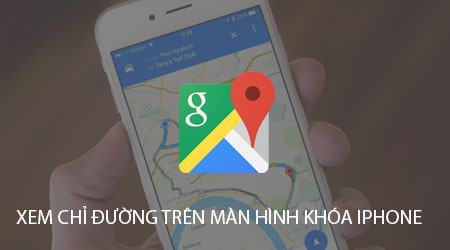
Cách xem hướng dẫn chỉ đường trên màn hình khóa iPhone bằng Google Maps
Để thực hiện xem hướng dẫn chỉ đường trên màn hình khóa iPhone bằng Google các bạn cần:
- Tải và cài đặt ứng dụng Google Maps cho iPhone phiên bản mới nhất tại đây: Download Google Maps cho iPhone.
- iPhone của bạn cần phải sử dụng hệ điều hành iOS 10 trở lên, nếu bạn chưa thực hiện cập nhật iOS 10 trở lên cho thiết bị có thể xem lại cách cập nhật iOS 10.3.2 để nâng cấp, cập nhật hệ điều hành cho thiết bị iPhone của mình.
* Cách xem hướng dẫn chỉ đường trên màn hình khóa iPhone
Bước 1 : Các bạn truy cập vào ứng dụng Google Maps cho iPhone đã được tải và cài đặt ở trên iPhone.
Bước 2 : Tại giao diện ứng dụng Google Maps, hệ thống sẽ nhận diện vị trí của chúng ta hiện tại, các bạn ấn chọn biểu tượng Tìm kiếm như hình dưới để tìm kiếm địa chỉ mình muốn đến.
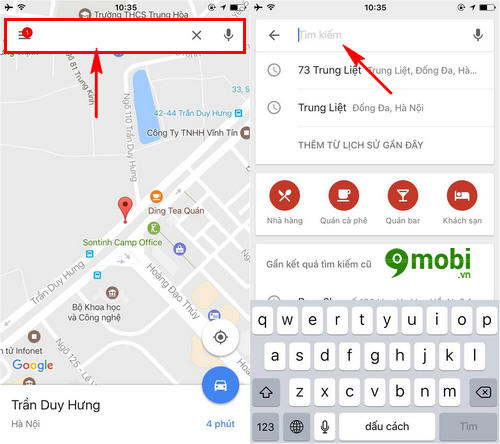
Tiếp đó chúng ta tiến hành nhập địa chỉ vào ô tìm kiếm
Bước 3 : Sau đó hệ thống sẽ xác định vị trí điểm đến của bạn như hình dưới, để có thể thực hiện xem hướng dẫn chỉ đường trên màn hình khóa iPhone bằng Google Maps chúng ta ấn chọn biểu tượng Di chuyển (hình Ô tô).
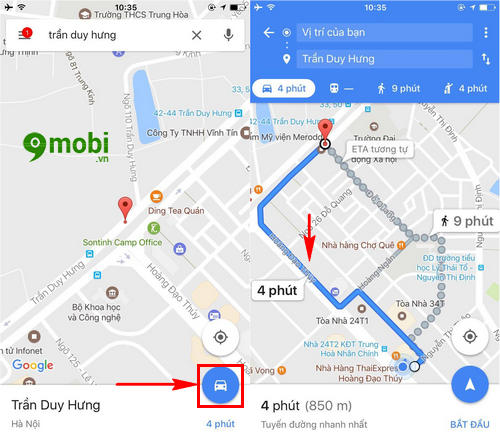
Ngay lập tức trên màn hình thiết bị sẽ xuất hiện tuyến đường mà bạn có thể lựa chọn di chuyển nhanh nhất tới điểm đến mà bạn vừa tìm kiếm.
Bước 4 : Lúc này bạn ấn chọn nút Home để trở lại màn hình chính thiết bị , và vuốt màn hình sang bên trái để tới trang Tiện ích như hình dưới.
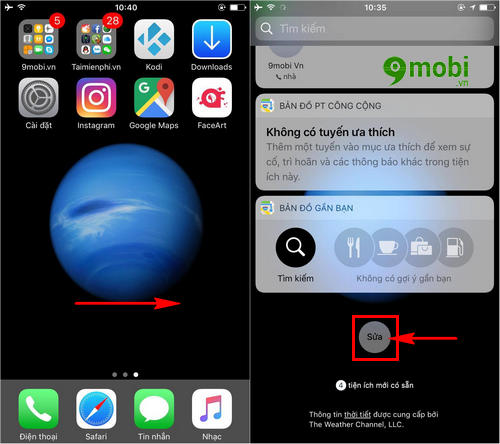
Tại trang tiện ích này chúng ta vuốt màn hình xuống dưới tìm kiếm và ấn chọn mục Sửa .
Bước 5 : Để xem hướng dẫn chỉ đường trên màn hình khóa iPhone bằng Google Maps chúng ta ấn chọn biểu tượng dấu "+" vào mục Chỉ đường như hình dưới.
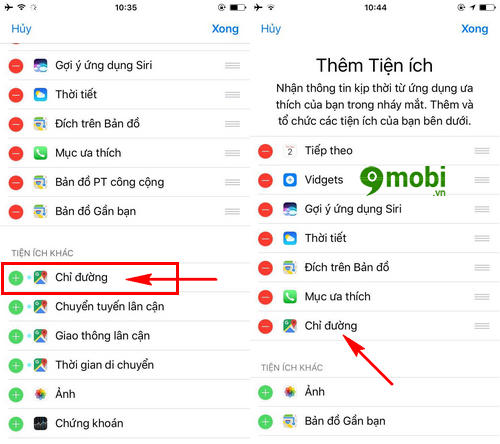
Ngay sau đó mục tiện ích Chỉ đường sẽ được chuyển lên trên để chúng ta có thể xem hướng dẫn chỉ đường trên màn hình khóa iPhone bằng Google Maps.
Bước 6 : Để thuận tiện hơn khi bạn thực hiện xem hướng dẫn chỉ đường trên màn hình khóa iPhone bằng Google Maps, các bạn ấn chọn và giữ vào biểu tượng 3 dấu gạch ngang mục này và di chuyển lên xuống như hình dưới.
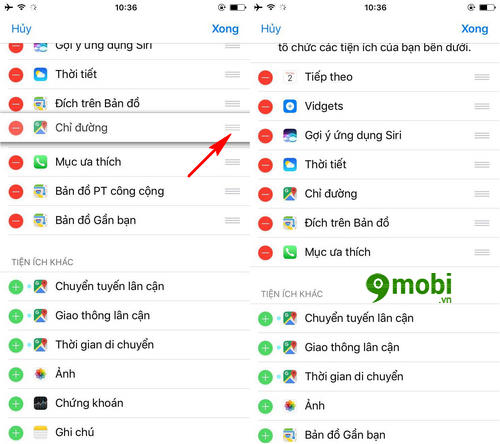
Lựa chọn một ví trí thích hợp trong số các tiện ích trong Trang tiện ích và thả ngón tay đang giữ ra.
Bước 7 : Sau khi đã thiết lập thành công thao tác này, các bạn có thể ấn chọn Xong để xác nhận.
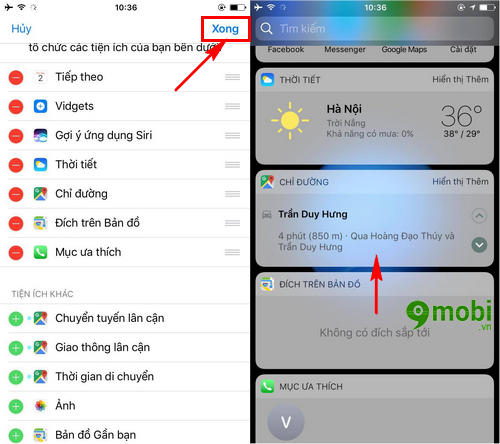
Và ngay lập tức chúng ta đã có thể xem hướng dẫn chỉ đường trên màn hình khóa iPhone bằng Google Maps
Và như vậy chúng ta đã vừa hoàn thành các thao tác thực hiện thao tác xem hướng dẫn chỉ đường trên màn hình khóa iPhone bằng Google Maps vô cùng tiện lợi để bạn có thể di chuyển dễ dàng hơn với ứng dụng tìm kiếm đường Google Maps cho iPhone này.
https://9mobi.vn/xem-huong-dan-chi-duong-tren-man-hinh-khoa-iphone-bang-google-maps-19086n.aspx
Bên cạnh đó với ứng dụng Google Maps cho iPhone chúng ta còn có rất nhiều các thủ thuật thú vị khác như phát hiện tắc đường với Google Maps đã được 9Mobi.vn cập nhập và gửi tới các bạn qua bài viết phát hiện tắc đường với Google Maps đã được đăng tải trước đó, các bạn có thể xem lại và tham khảo thêm một thủ thuật hữu ích cho mình nhé.